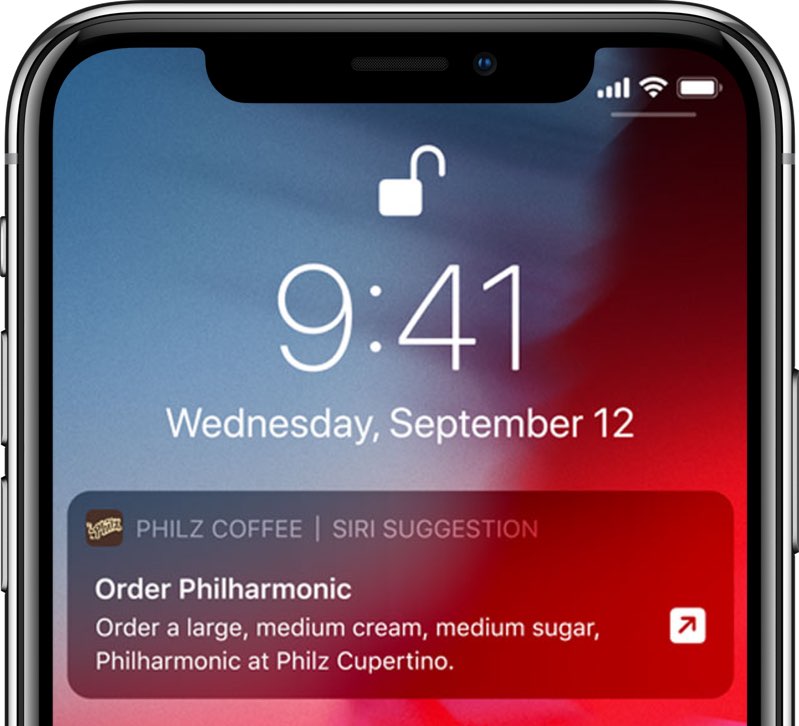
iOS utilizza il suo assistente Siri proattivo per apprendere le tue routine tra le app al fine, tra le altre cose, di fornire scorciatoie suggerite dalle tue app preferite direttamente sulla schermata di blocco dell’iPhone.
Le scorciatoie offrono un modo più veloce per fare le cose con la possibilità per qualsiasi app di lavorare con Siri.
ASPORTO:
- Siri suggerisce scorciatoie dalle app che usi nella schermata di blocco.
- Siri apprende i tuoi modelli di utilizzo tra le app che supportano le scorciatoie.
- I suggerimenti di scorciatoie aumentano il disordine nelle schermate di blocco occupate.
- Puoi disabilitare i suggerimenti di collegamento della schermata di blocco per app specifiche.
- Siri suggerisce anche queste scorciatoie in Cerca e Cerca.
Segui per sapere come regolare i suggerimenti per le scorciatoie della schermata di blocco.
Informazioni sulle scorciatoie Siri
Va detto che i suggerimenti di collegamento di Siri sono supportati su qualsiasi iPhone o iPad da iPhone 6s o iPad Pro e successivi, rispettivamente, oltre all’iPad di quinta generazione o successivo, iPad Air 2 e iPad mini 4.
Siri Shortcuts è una potente funzionalità di automazione per iPhone e iPad basata sull’acquisizione del flusso di lavoro di Apple. La funzionalità rilasciata per la prima volta è apparsa in iOS 12 a settembre 2018.
Le scorciatoie ti consentono di combinare i passaggi su più app per semplificare le attività quotidiane.
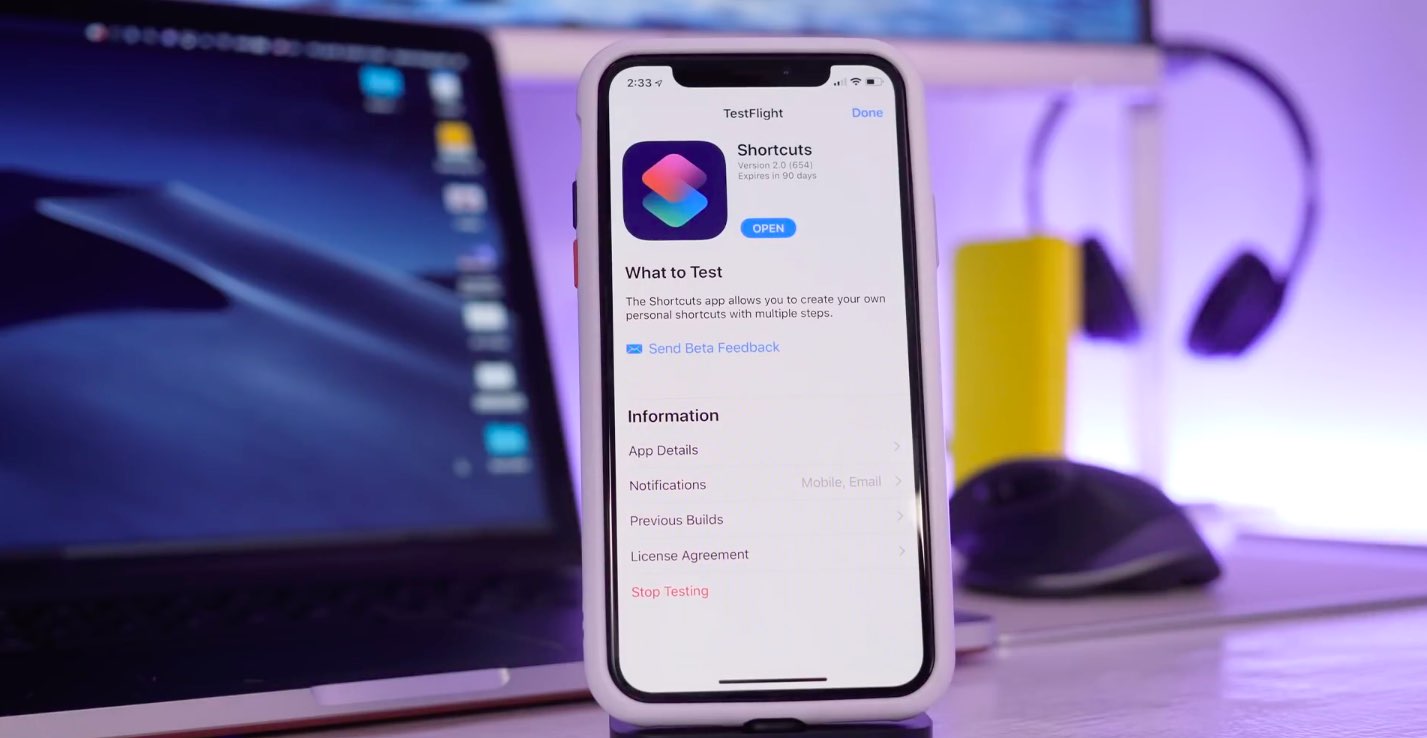
Automatizza il tuo iPhone come un professionista utilizzando la nuova app Scorciatoie in iOS 12
Puoi creare la tua scorciatoia da azioni specifiche dell’app nell’app Scorciatoie di Apple, assegnarle una frase personale per invocarla con un comando vocale, rendere disponibile la scorciatoia in altre app dal foglio Condividi multiuso di iOS e molto altro.
Ecco il discorso di Apple:
Siri ora può accoppiare in modo intelligente le tue routine quotidiane con app di terze parti per suggerire comode scorciatoie proprio quando ne hai bisogno. Quindi, se di solito prendi un caffè mentre vai al lavoro, Siri imparerà la tua routine e ti suggerirà quando effettuare l’ordine dalla schermata di blocco. Puoi anche eseguire scorciatoie con la tua voce o crearne di tue con l’app Scorciatoie.
Le scorciatoie possono eseguire un numero qualsiasi di azioni, da quelle semplici come l’invio di inviti di massa tramite Messaggi a scorciatoie moderatamente complesse come l’aggiunta di qualsiasi album di Apple Music alla schermata Home e oltre.
Scorciatoie suggerite nella schermata di blocco
Se un’app supporta le scorciatoie, Siri analizza come la usi. Armato di questa conoscenza, Siri mostra quindi sulla schermata di blocco dell’iPhone le scorciatoie appropriate per accelerare le attività comuni. Se ordini il caffè ogni giorno tramite l’app Starbucks, Siri potrebbe suggerire una scorciatoia per ordinare la tua bevanda preferita con un tocco. Anche le app Apple di serie supportano le scorciatoie.
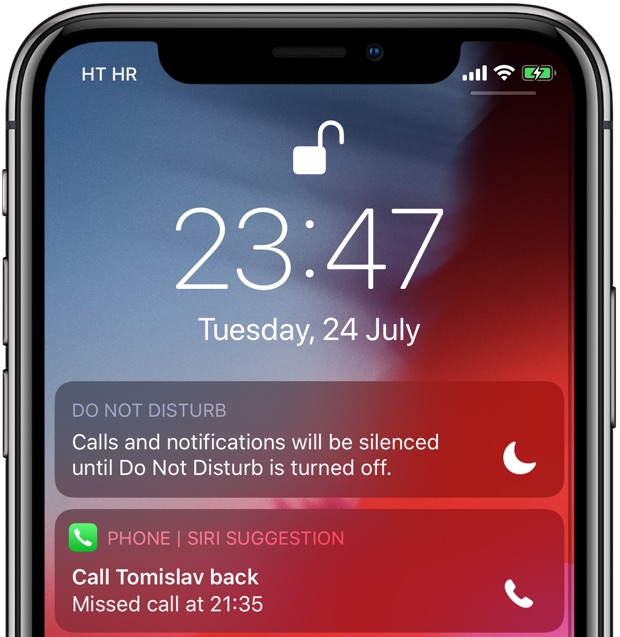
Un suggerimento dall’app Telefono che consiglia di restituire una chiamata persa
Un altro esempio degno di nota: se hai perso una chiamata da un amico, l’app Telefono potrebbe inserire una scorciatoia nella schermata di blocco dell’iPhone per richiamare o inviare un messaggio a quella persona. In alternativa, Siri potrebbe suggerire di attivare Non disturbare prima di una riunione sul calendario.
ARROTONDARE: 10 app popolari con utili implementazioni di Siri Shortcuts
Con un numero crescente di app di terze parti che implementano il supporto per le scorciatoie Siri e vengono fornite con le proprie scorciatoie, questi suggerimenti per la schermata di blocco possono rapidamente sfuggire al controllo. Per aiutarti, Apple ti offre alcune opzioni tanto necessarie per domare e curare le app i cui suggerimenti Siri potrebbe visualizzare sulla schermata di blocco dell’iPhone.
Ecco come…
Curare le scorciatoie delle app sulla schermata di blocco di iPhone
Gli interruttori per disabilitare le scorciatoie suggerite per app specifiche, così come altri controlli relativi ai suggerimenti della schermata di blocco, si trovano in due posizioni all’interno delle Impostazioni: nella sezione generale Siri e ricerca e nelle impostazioni di notifica dell’uomo.
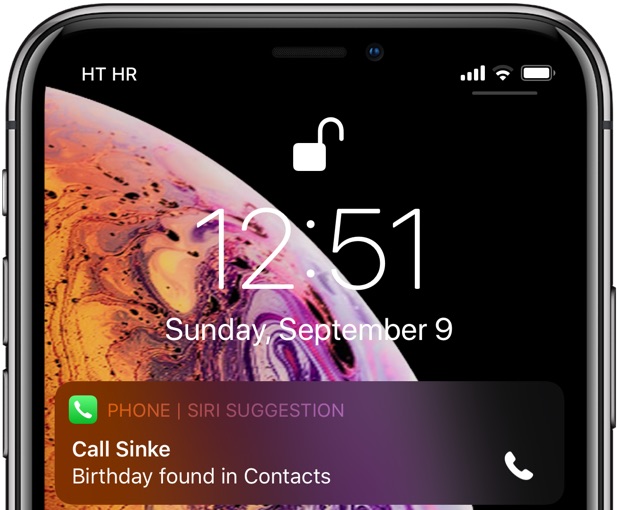
Un suggerimento dall’app Telefono ti assicura di non dimenticare i compleanni delle persone
La disabilitazione di questi suggerimenti di scorciatoie è gestita in entrambi questi luoghi (l’attivazione di qualcosa nelle impostazioni di ricerca si riflette automaticamente nelle impostazioni di notifica e viceversa).
Ecco come scegliere le app che dovrebbero visualizzare le scorciatoie sulla schermata di blocco.
Dalle tue impostazioni di notifica
1) Aprire Impostazioni sul tuo iPhone o iPad.
2) Scegliere Notifiche dall’elenco principale.
3) Rubinetto Suggerimenti di Siri.
4) disattivare app specifiche ciò non dovrebbe suggerire scorciatoie nella schermata di blocco attivando l’interruttore accanto a loro. Non ho davvero bisogno di quei suggerimenti di testo prescritti, quindi disabiliterò i suggerimenti di Siri per l’app Messaggi.
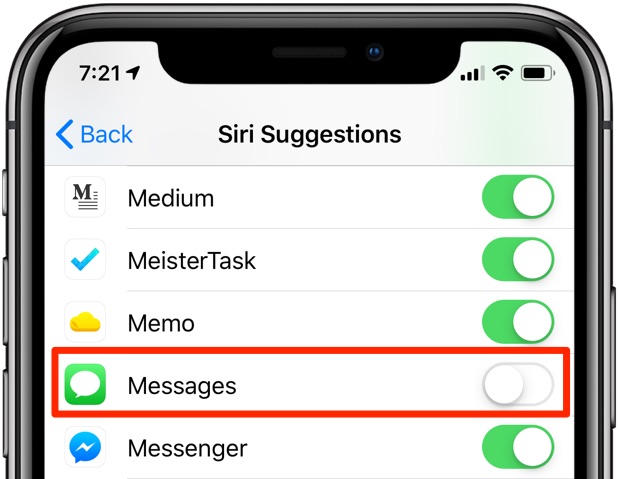
Disattiva i messaggi per interrompere quei suggerimenti di testo prescritti sulla schermata di blocco
Il modo in cui gestisco queste cose è che prima faccio scorrere tutti gli interruttori in posizione OFF. Ora posso essere molto preciso nello scegliere solo i suggerimenti che hanno un valore reale per me (puoi gestire anche altre impostazioni in questo modo, come Aggiornamento app in background e Servizi di localizzazione).
Dalle tue impostazioni Siri
Puoi disabilitare selettivamente i suggerimenti delle app nella schermata di blocco in Siri e nelle impostazioni di ricerca.
1) Aprire Impostazioni sul tuo iPhone o iPad.
2) Scegliere Siri e ricerca dall’elenco principale.
3) Tocca un app desiderata sulla lista.
4) Fai scorrere l’interruttore etichettato Mostra suggerimenti Siri sotto Nella schermata di blocco in posizione OFF.
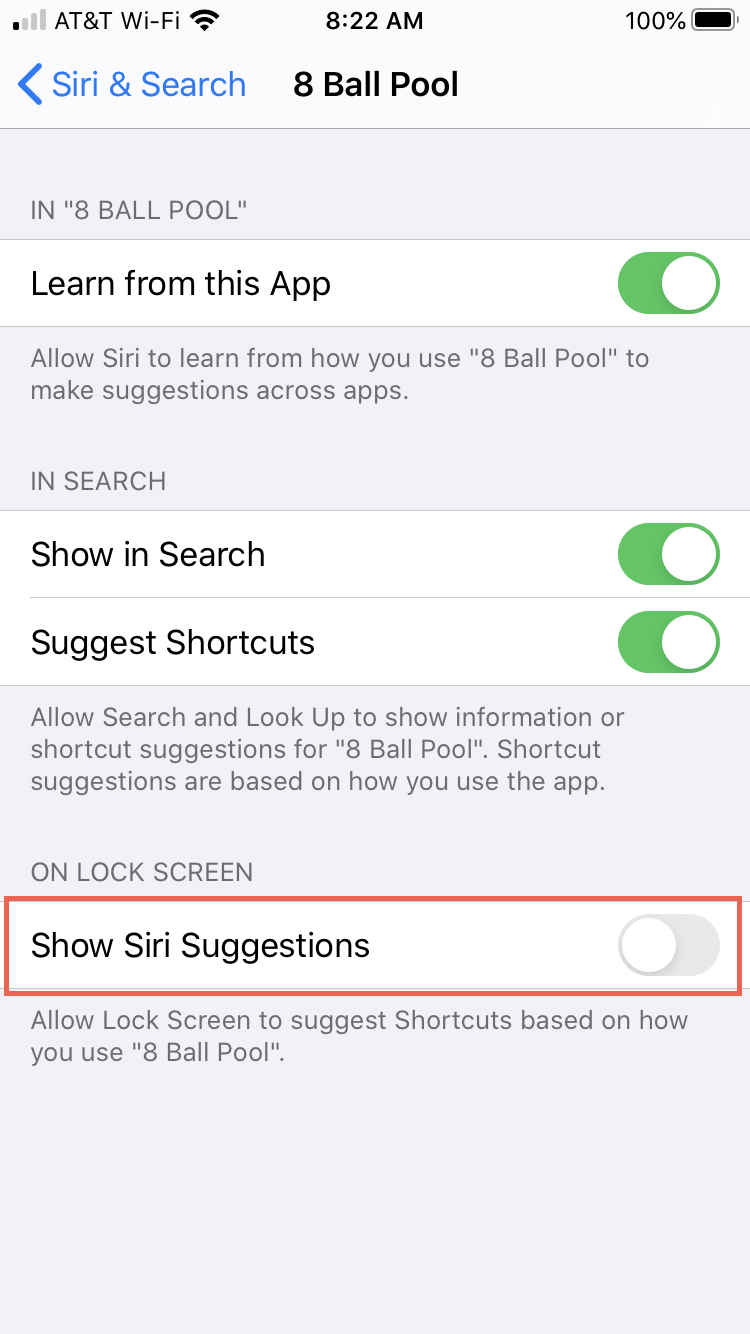
Disabilitare tutti i suggerimenti di Siri per app specifiche
Come prima, puoi impedire che i dati trovati da Siri nelle app vengano visualizzati altrove, come la funzione di ricerca a livello di sistema o Look Up.
Fai questo per impedire che i dati dell’app appaiano altrove in iOS, come la funzione di ricerca a livello di sistema:
1) Aprire Impostazioni sul tuo iPhone o iPad.
2) Scegliere Siri e ricerca dall’elenco principale.
3) Tocca un app desiderata sulla lista.
4) Fai scorrere l’interruttore etichettato Suggerisci scorciatoie in posizione OFF.
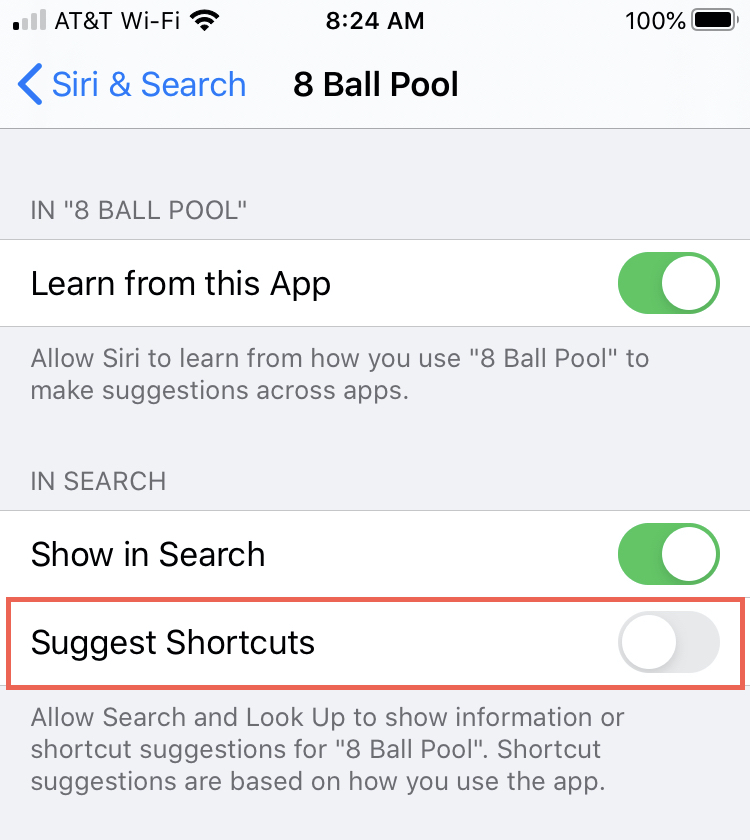
L’interruttore interrompe la visualizzazione di tutti i suggerimenti basati su Siri per quella particolare app in:
- Ricerca (precedentemente Spotlight)
- Consultare
- Tastiera QuickType
- Blocca schermo
Disabilitando solo il Consenti nella schermata di blocco l’interruttore interrompe la visualizzazione di qualsiasi suggerimento per quell’app sulla schermata di blocco dell’iPhone senza rimuovere alcun suggerimento dalla tastiera di serie, dalle funzioni di ricerca e di ricerca.
Disabilitare completamente i suggerimenti di Siri
Puoi interrompere elegantemente questi suggerimenti di scorciatoie per la schermata di blocco.
1) Aprire Impostazioni sul tuo iPhone o iPad.
2) Scegliere Siri e ricerca dall’elenco principale.
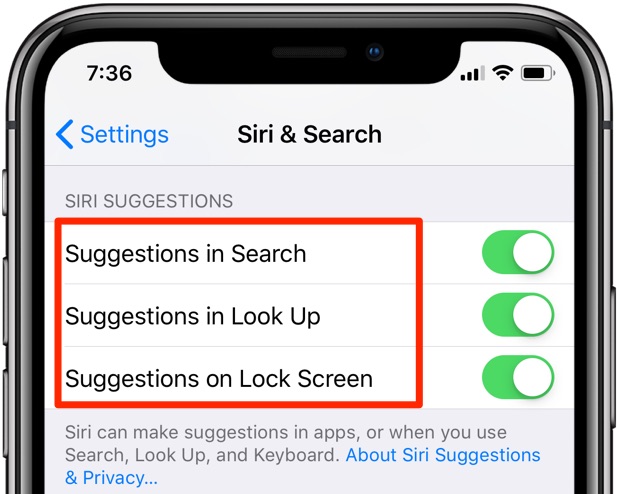
L’interruttore lats rimuove tutti i suggerimenti di Siri, comprese le scorciatoie, dalla schermata di blocco
3) Attiva gli elementi desiderati sotto l’intestazione Suggerimenti Siri:
- Suggerimenti nella ricerca: disabilita per non visualizzare più alcun suggerimento nella ricerca a livello di sistema.
- Suggerimenti in Cerca: disabilita per non vedere più i suggerimenti di Siri in Cerca.
- Suggerimenti sulla schermata di blocco: disabilita per interrompere i suggerimenti di Siri nella schermata di blocco.
Puoi disabilitare i suggerimenti sulla schermata di blocco ma lasciare intatte le altre opzioni, in questo modo.
Se lo fai, tuttavia, tieni presente che la disattivazione di questo interruttore principale interromperà tutti i suggerimenti di Siri. Ad esempio, non vedrai più suggerimenti per un’app specifica che viene utilizzata raramente o un promemoria dell’assistente proattivo per iniziare ad ascoltare la tua playlist preferita.
Ed è così che risolvi il problema sulla schermata di blocco del tuo iPhone!
Pratica con l’app Scorciatoie
Assicurati di guardare la nostra guida video pratica dell’app Shortcuts, incorporata di seguito.
Per chi se lo stesse chiedendo, le scorciatoie non sono supportate su Apple TV e macOS.
Ti sei imbattuto in una fantastica scorciatoia creata dalla community? Se è così, non esitare a condividere i tuoi preferiti personali con altri lettori di tuttotutorial.com nella sezione commenti in basso per aiutarci a rendere popolare questa potente funzionalità di automazione iOS.
